-
Cómo numerar las ecuaciones en Word 2007
-
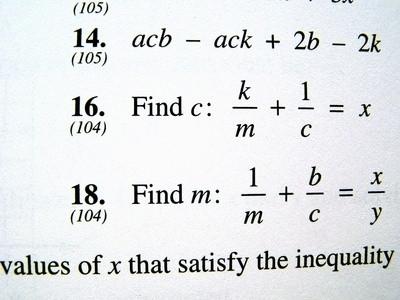
Microsoft Word 2007 de editor de ecuaciones le permite añadir el álgebra u otras ecuaciones matemáticas para los documentos de Word. Numeración de ecuaciones en el lado izquierdo es una cuestión de añadir sus ecuaciones y haciendo clic en un botón. numeración del lado derecho de las ecuaciones, para una tesis formal o papel, requiere un poco más de esfuerzo. Microsoft sugiere la creación de una mesa de marcador de posición con secciones separadas para la ecuación y el número. La tabla se puede convertir en un "Parte rápida", o un bloque de texto con formato previo guardado, para ser utilizado una y otra vez.Instrucciones
Izquierda numeración de la ecuación
1 Abra Word y un documento en blanco. Crear ecuaciones haciendo clic en la ficha "Insertar" y, a continuación, en "La ecuación" en el grupo de los "símbolos".
2 Resalte las ecuaciones y haga clic en la pestaña "Inicio".
3 Haga clic en "Numeración" en el grupo "numeración de párrafo" a las ecuaciones de números en el lado izquierdo. Las ecuaciones se moverán a la izquierda de la página con el número.
Lado derecho numeración de la ecuación
4 Abra Word y un documento en blanco. Haga clic en la ficha "Insertar" y luego "Tabla" en el grupo "Tablas". En el cuadro desplegable "Tabla", resalte una columna de tres por uno fila de la tabla para insertar una tabla en el documento.
Haga clic en el "Celda a la derecha" de la tabla. Haga clic en la pestaña "Herramientas de tabla", que aparece en la cinta de opciones encima de las pestañas regulares. Haga clic en la pestaña "Diseño" y haga clic en el "Tamaño de celda" cuadro de diálogo lanzador situado en la esquina derecha del grupo "Tamaño de celda".
5 Haga clic en la pestaña "Tabla" en el cuadro de diálogo "Propiedades de la tabla". Haga clic en la casilla de verificación "Ancho preferido" y escriba "100" y haga clic en "Porcentaje" en el campo "Medida". Haga clic en la pestaña "Móvil" en el cuadro de diálogo. Haga clic en la imagen en miniatura "Centro de alineación". Haga clic en la pestaña "columna" en el cuadro de diálogo. Ajuste el ancho preferido a "15" y seleccione "Porcentaje" en el campo "Medida". Haga clic en el botón "Anterior Columna". Establecer el ancho preferido a "70" y la medida de "por ciento". Haga clic en el botón "columna anterior" de nuevo. Establecer el ancho preferido a "15" y la medida de "por ciento". Haga clic en "Aceptar" para ajustar las propiedades de la tabla.
6 Resalte la tabla. Haga clic en la pestaña "Herramientas de tabla", a continuación, haga clic en la pestaña "Diseño". Haga clic en el menú "fronteras" y seleccione "Sin Fronteras" en el menú.
7 Haga clic en el "Celda a la derecha" de la tabla para añadir numeración. Haga clic en la pestaña "Inicio" y haga clic en el botón "Lista de niveles múltiples" en el grupo "Párrafo". Haga clic en "Definir nueva lista multinivel" en el menú. En el campo "Enter Formateo de Número", escribe el "formato de numeración" que desea. Haga clic en "2" en el campo ", en Nivel de Modificar" para modificar un segundo nivel. Haga clic en Aceptar."
8 Haga clic en la "celda de tabla Media", y haga clic en "Insertar". Haga clic en el grupo de los "símbolos". Haga clic en "Insertar nuevo la ecuación" para hacer un marcador de posición para insertar ecuaciones. Seleccione la "Tabla" para que sea una parte rápida. Haga clic en "Insertar" y luego en "Ecuación". Haga clic en "Guardar selección de la ecuación Galería" en el menú desplegable. Tipo en un "nombre" en el campo "Nombre" para la parte rápida. Haga clic en Aceptar."
Consejos y advertencias
- Para utilizar la ecuación numerada, haga clic en la ficha "Insertar" y luego vaya a "General". Haga clic en la "ecuación numerada" parte rápida para insertar ecuaciones numeradas en su documento.
